PC を利用する際、どのアプリケーションがどのぐらい通信しているのか気になった事は無いだろうか。特にモバイル Wi-Fi ルーターやテザリングのように通信量に制限のある環境ではどのぐらい通信を行っているかは把握しておいたほうが良い。
Windows 11 では設定画面から簡単にアプリ毎の通信量を確認することができる。
このページでは Windows 11 でアプリ毎のデータ通信量を確認する方法を紹介する。
Windows 11 でアプリ毎のデータ通信量を確認する方法
Windows 11 の「設定」アプリを開こう。「設定」はスタートメニューやスタート右クリックなどから開くことができる。
「設定」の「ネットワークとインターネット」を開く。
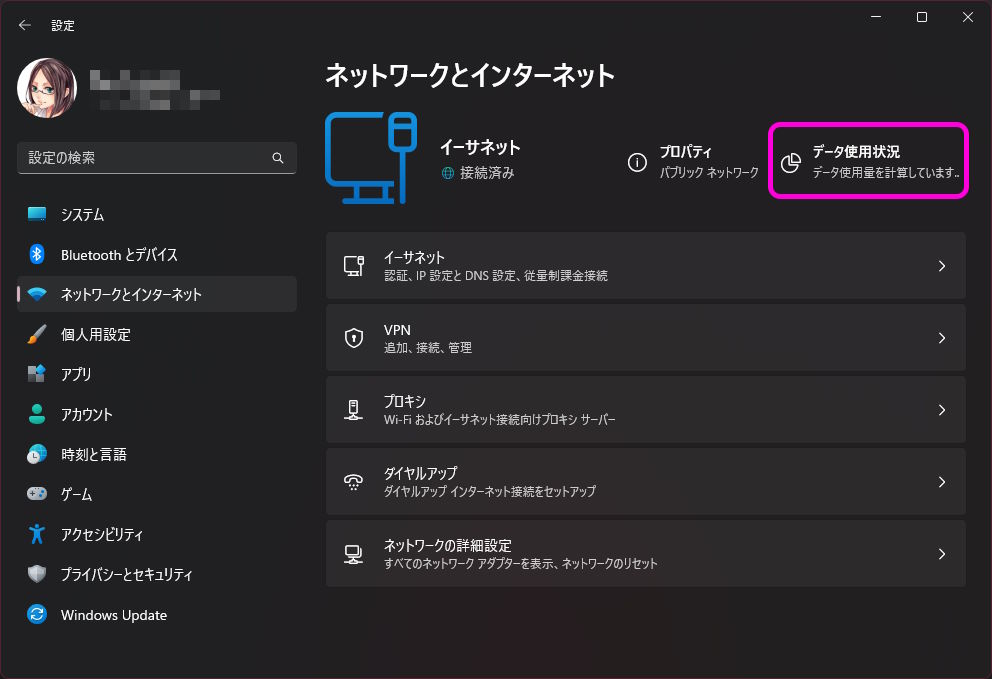
右上のほうに「データ使用状況」という項目があるのでクリックする。
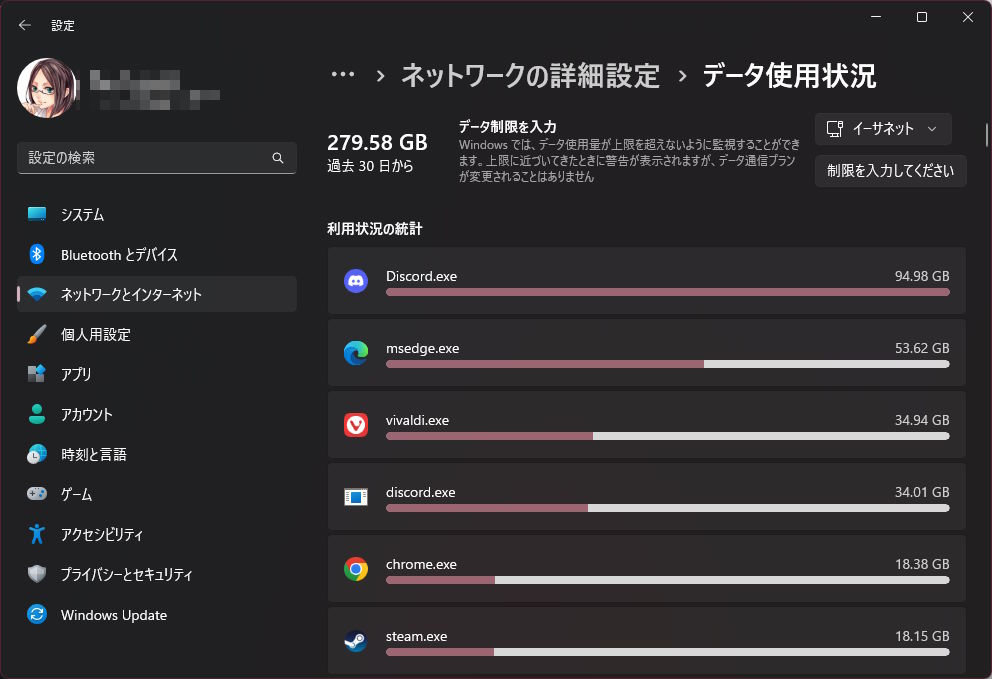
そうすると過去30日内のアプリ毎のデータ通信量が表示される。自分の PC では30日で280GB、一日9GB程度利用しているようだ。特に Discord の通信量が非常に多いが、おそらく画面共有を行っているからだろう。Microsoft Edge は YouTube や Twitch 等の動画コンテンツを開いているからと思われる。
このようにアプリ毎の通信量がわかればデータ通信を節約する場合にどこを削れば良いのかが一目でわかる。モバイル Wi-Fi やテザリングのようにデータ通信量に制限があるものを利用している場合には確認してみよう。
Sponsored Link

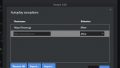
コメント